Wprowadzenie
Plan kont definiuje się w części Pielęgnacja modułu Księgowość -> Plan Kont programu księgowego online mKsiegowa.pl.
Aby dodawać i zmieniać konta analityczne najniższego poziomu w ramach grupy trzeba na ekranie edycji grup kont skorzystać z ikony  przy wybranym koncie.
przy wybranym koncie.
Dodawanie nowych kont analitycznych
Aby dodać nowe konta analityczne najniższego poziomu (takie, na które program pozwala księgować) należy uzupełnić następujące dane w formularzu.
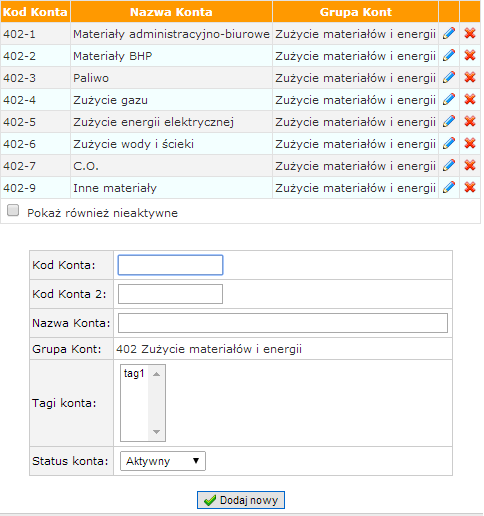
- Kod konta – kod konta jest jego unikalnym numerem, przypisanym zarówno na potrzeby funkcjonowania systemu komputerowego, jak i z wymogów określonych w UoR. Numer poszczególnych kont wynika z numeru konta syntetycznego (grupy kont - patrz niżej).
 Uwagi:
Uwagi:-
- Konta analityczne zapisuje się w systemie dodając myślnik między kodem odpowiedniego konta syntetycznego, a końcówką analityczną. Przykładowo: konto analityczne zużycie materiałów biurowych i pomocy naukowych podpiętego do konta syntetycznego 411 - zużycie materiałów można opisać kodem 411-1.
- W okienku kod konta wpisuj pełen kod, np. 540-11-10-3. Program sprawdza zgodność pierwszych cyfr konta z cyframi grupy wybranej poniżej.
- Długość ciągu znaków kodu konta nie powinna przekraczać 15 znaków (włączając myślniki).
- Kod konta analitycznego może być taki sam, jak kod grupy; w tym przypadku program nie zezwoli na definiowanie więcej niż 1 konta analitycznego dla danej grupy.
- Kod konta 2 - drugi, alternatywny kod konta; może być używany w niektórych sprawozdaniach do dodatkowej identyfikacji konta; pole można pozostawić puste; pole można włączać/wyłączać w Ustawieniach ogólnych -> opcja Pokazuj pomocniczy numer konta w planie kont.
- Nazwa konta – wymogi dot. nazwy poszczególnego konta częściowo określa UoR z zachowaniem dużego marginesu swobody, w zależności od potrzeb.
- Grupa kont - w tym miejscu zapisany jest kod i nazwa grupy wybranej wcześniej w zakładce Plan kont.
- Tagi konta - są używane przy raportowaniu obrotów i sald dla wybranych kont; można zdefiniować dowolne słowo i przypisać je dla każdego konta, które ma zostać pokazane na zestawieniu; na przykład wpisanie tagu "wydziałA" pozwala zgrupować tylko konta opisane tym tagiem.
- Status konta – konto aktywne jest widoczne przy sporządzaniu dokumentów księgowych, masz możliwość dokonywania zapisów na takim koncie. Konto nieaktywne jest zapisane w systemie, jednak nie ma możliwości dokonywania zapisów na takich kontach.
Uwaga: Aby zmienić status konta nieaktywnego ponownie na aktywne kliknij checkbox Pokaż również nieaktywne; wybierz konto i zmień status.
Wprowadzone konto zaakceptuj za pomocą klawisza Dodaj konto.
Kasowanie kont
Nowo utworzone konto można skasować tylko w przypadku, gdy nie zostały jeszcze dla niego wprowadzone żadne dokumenty.
Nawet jeżeli wprowadzone dokumenty dla tego konta zostały wykasowane, usunięcie konta może być niemożliwe.
W takim przypadku należy zmienić status konta na Nieaktywny u dołu ekranu. Wtedy konto nie będzie się pojawiało na listach ani zestawieniach, natomiast pozwoli na poprawne funkcjonowanie bazy danych.Nieaktywne konto może pojawić się na niektórych ekranach, lecz będzie wyświetlane w szarym kolorze i będzie niedostępne.Konta nieaktywne można wyświetlić na liście kont poprzez zaznaczenie opcji Pokaż również nieaktywne.
Wydruk planu kont
Wydruk całego planu kont (razem z kontami syntetycznymi) możliwy jest w module Księgowość -> Raporty Ksiąg Handlowych.
Uwagi
- W programie księgowym online mKsiegowa.pl nie należy wprowadzać analitycznych kont rozrachunkowych (zespół 20 lub 200) dla poszczególnych kontrahentów (zarówno dostawców, jak i odbiorców), ponieważ program tworzy je automatycznie podczas generowania raportów "obrotówki". Wystarczy wprowadzić Dostawców i Klientów w odpowiednich kartotekach i przydzielić im właściwe konta rozrachunkowe. Program przydzieli im konta analityczne (jedno konto na każdego kontrahenta).
- Aby wprowadzić kolejny poziom analityki do istniejącego (i używanego wcześniej) konta analitycznego należy opcji Plan Kont (analityka) wybrać konto oraz kliknąć Zmień w grupę kont. Bieżące konto zostaje zamienione w grupę i można do nowo utworzonej grupy dodawać konta kolejnego poziomu.
- Wybrane konta można rozbudować o dodatkową funkcjonalność dodając jest w Konta Rozliczeniowe (rachunki bankowe, kasa) - konfiguracja:
- konto rozliczenia kasy
- konta do rozliczenia banków i serwisów płatności internetowych
- rozliczenia zaliczek pracowniczych
- konta walutowe

